如何将AirPods与Windows电脑连接(简单教程分享,让你的AirPods与Windows电脑完美配对)
随着无线耳机的普及,AirPods已经成为了许多人的首选。然而,很多人可能不清楚如何将AirPods与Windows电脑连接,接下来的文章将为大家提供详细的教程和步骤,帮助大家实现完美的AirPods与Windows电脑配对。

检查AirPods的电量
在开始连接之前,请确保你的AirPods已经充好电。如果电量过低,建议先进行充电。
打开Windows电脑的蓝牙设置
点击任务栏右下角的通知中心图标,在弹出的菜单中点击“所有设置”选项。在设置页面中选择“设备”选项,然后点击“蓝牙和其他设备”。

打开AirPods的充电盒子
将你的AirPods取出并打开充电盒子的盖子,确保AirPods已经处于配对模式。
在Windows电脑中搜索设备
在“蓝牙和其他设备”页面中,点击“添加蓝牙或其他设备”按钮。然后选择“蓝牙”选项,开始搜索附近的蓝牙设备。
选择AirPods进行配对
在搜索结果中,找到你的AirPods设备并点击选中。接下来,Windows电脑将自动与AirPods进行配对。
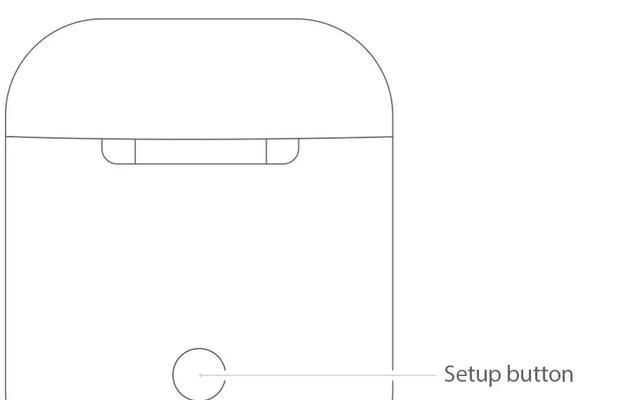
等待配对完成
等待一段时间,直到Windows电脑显示配对成功的提示信息。这意味着你的AirPods已经成功与Windows电脑连接了。
调整音频设置
在AirPods成功连接后,你可能需要调整Windows电脑的音频设置,以确保声音正常播放。点击任务栏右下角的音量图标,选择你的AirPods作为输出设备。
享受音乐和视频
现在,你可以尽情享受使用AirPods在Windows电脑上收听音乐、观看视频等各种媒体内容了。
解决连接问题
如果在连接过程中遇到了问题,可以尝试以下解决办法:1.确保AirPods和Windows电脑都处于最新的固件/驱动版本。2.尝试重新启动AirPods和Windows电脑。3.确保附近没有其他蓝牙设备干扰。4.尝试忘记并重新连接AirPods。
使用其他功能
除了基本的音频播放功能外,AirPods还提供了一些额外的功能,如自动暂停、自动切换等。你可以在Windows电脑的蓝牙设置中找到这些功能,并根据自己的喜好进行设置。
兼容性注意事项
需要注意的是,AirPods在Windows电脑上的功能可能不如在苹果设备上完全兼容。某些高级功能可能无法使用或表现不稳定。
保持AirPods与Windows电脑的连接
为了保持稳定的连接,建议将AirPods和Windows电脑尽可能靠近,并确保它们之间没有障碍物阻挡。避免使用其他蓝牙设备干扰连接。
升级AirPods固件
定期检查并更新AirPods的固件版本,可以获得更好的兼容性和性能。苹果公司会定期发布AirPods的固件更新,你可以通过连接AirPods与iPhone或iPad来更新固件。
注意隐私和安全
在使用AirPods连接Windows电脑时,要确保你的设备和数据的安全。请不要连接未知或不可信任的蓝牙设备,避免信息泄露和安全问题。
通过以上步骤,你已经成功将AirPods与Windows电脑连接了。现在,你可以尽情享受使用AirPods在Windows电脑上的音频体验了。记得定期检查更新,保持固件和驱动程序的最新状态,以获得更好的兼容性和性能。希望本文对你有所帮助!
- 电脑提示桌面错误,如何解决?(详细步骤和注意事项)
- 电脑无线网连接错误的解决方法(排除无线网连接问题,让你畅享高速网络)
- 如何修复16GU盘的故障问题(恢复U盘正常使用,解决存储问题)
- 华硕顽石加固态BIOS教程(华硕顽石加固态BIOS的操作步骤和注意事项)
- 电脑0217错误(解决电脑0217错误,恢复正常使用)
- 联想电脑光驱启动安装系统教程(详细介绍联想电脑通过光驱启动来安装系统的步骤和方法)
- 马桶异物堵塞处理方法(有效清除马桶堵塞的技巧与注意事项)
- Win7系统盘安装教程(详细步骤教你如何使用Win7系统盘进行安装,让你的电脑焕然一新)
- 解析电脑错误C0000032的原因和解决方法(探寻电脑错误C0000032的关键问题及应对策略)
- 电脑日期错误(如何解决电脑日期错误问题)
- 使用DG分区工具进行双硬盘分区的教程(详细指南及操作步骤,适用于Windows和Mac系统)
- 解决手机USB连接电脑未指定错误的方法(排查和修复常见的USB连接问题,让手机与电脑无缝连接)
- 详解XP特别版装机教程
- 插入错误的U盘可能对电脑产生危害(了解错误插入U盘可能带来的风险与预防措施)
- 电脑登录密码错误怎么处理?(忘记密码时的解决方法和预防措施)
- 电脑错误关机的原因与解决办法(探索电脑错误关机背后的原因,分享解决办法,保护你的设备与数据)